TMP é uma extensão generalizada para os arquivos temporários usados em diferentes sistemas operacionais. E como seu significado literário, um arquivo tmp armazena dados temporários para qualquer aplicativo ou programa que o criou.
Um arquivo.tmp pode ser aberto com um editor de texto compatível. E tem uma sequência de texto ilegível com um cabeçalho mencionado na parte superior, que denota o tipo de arquivo ou, às vezes, o aplicativo associado.
O que os arquivos tmp fazem?
Ao dizer’dados temporários’, você pode ter a sensação de que ele contém informações que têm uma finalidade de curto prazo.
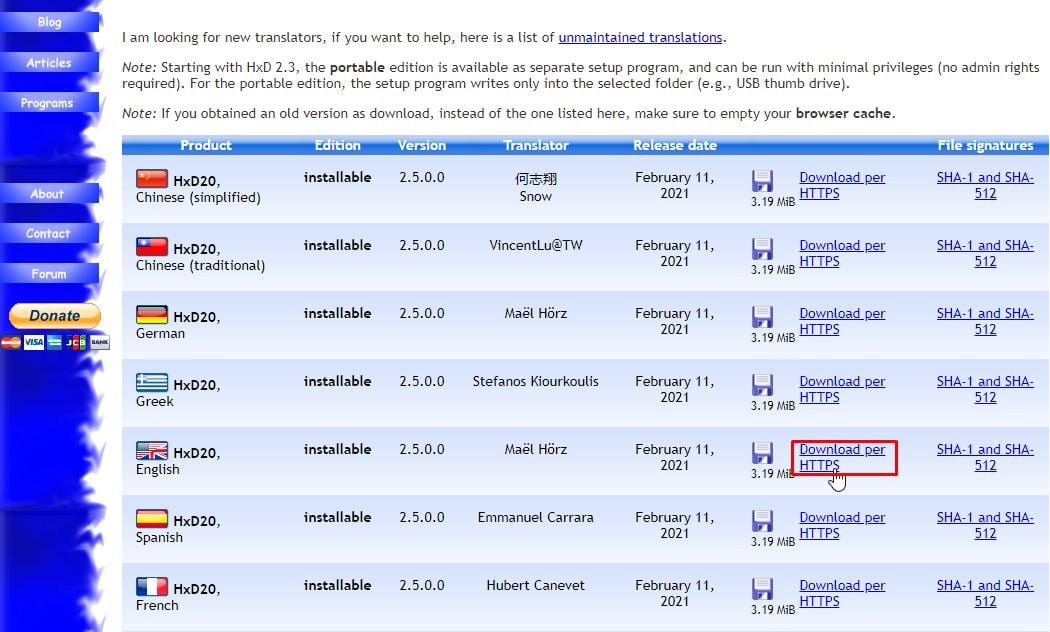 Mas o que serviço real de tais arquivos tmp é, pode ser derivado dos pontos mencionados abaixo: Para armazenar dados que estão sendo migrados entre programas e sistemas. Criação de backups de diferentes versões de dados que estão sendo modificados no momento. Para armazenar dados que servem a uma tarefa específica. Para otimizar o tempo de execução do aplicativo armazenando grandes dados temporariamente. Armazenar cópias de arquivos que serão usados por diferentes programas, processos e threads ao mesmo tempo.
Mas o que serviço real de tais arquivos tmp é, pode ser derivado dos pontos mencionados abaixo: Para armazenar dados que estão sendo migrados entre programas e sistemas. Criação de backups de diferentes versões de dados que estão sendo modificados no momento. Para armazenar dados que servem a uma tarefa específica. Para otimizar o tempo de execução do aplicativo armazenando grandes dados temporariamente. Armazenar cópias de arquivos que serão usados por diferentes programas, processos e threads ao mesmo tempo.
Como abrir arquivos tmp?
Você provavelmente encontrou alguns arquivos TMP e deseja abri-los. Arquivos TMP podem ser abertos e visualizados com editores de texto normais como o Bloco de Notas. Mas, seja qual for o motivo pelo qual você está tentando abrir arquivos tmp, editores de texto não poderão mostrá-los em formato legível por humanos.
Você pode abrir e usar o arquivo tmp se você souber em qual formato ele deve estar. Por exemplo, se seu arquivo tmp foi criado pelo Microsoft Word, o formato seria em docs. Assim, você pode alterar a extensão do arquivo tmp para docs, docx, doc, etc, e esperar que ele seja aberto como um arquivo Word normal.
Para outros, confira Header usando Hex Editors e pesquise qual programa usa esse cabeçalho. O editor HxD é um aplicativo gratuito e de código aberto que você pode usar para a tarefa.
Baixe a versão em inglês do aplicativo de seu site. 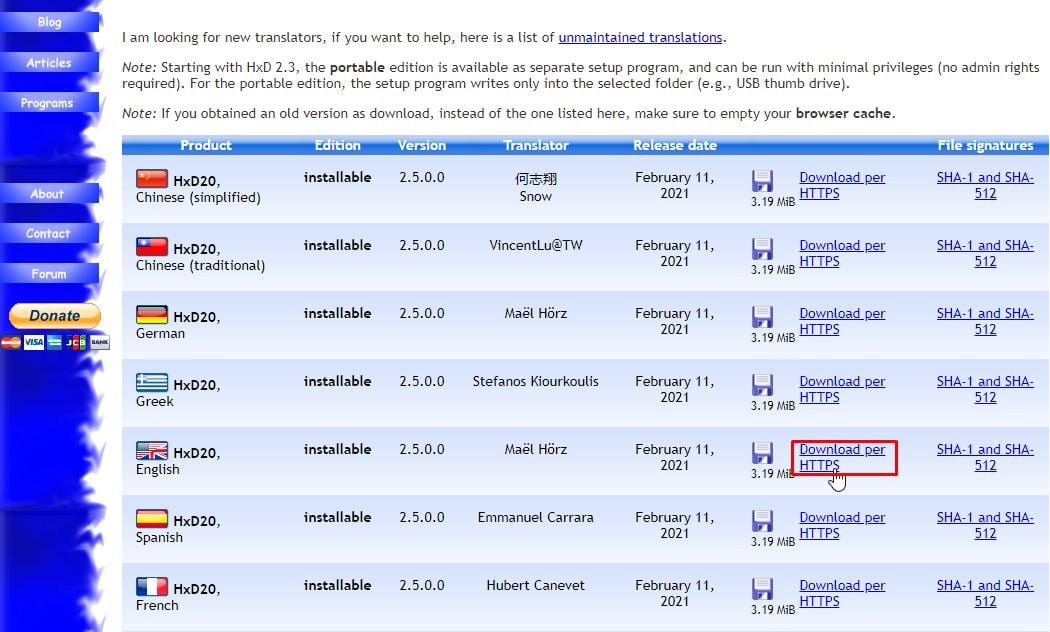 Clique com o botão direito no arquivo zip e escolha Extrair.
Clique com o botão direito no arquivo zip e escolha Extrair. 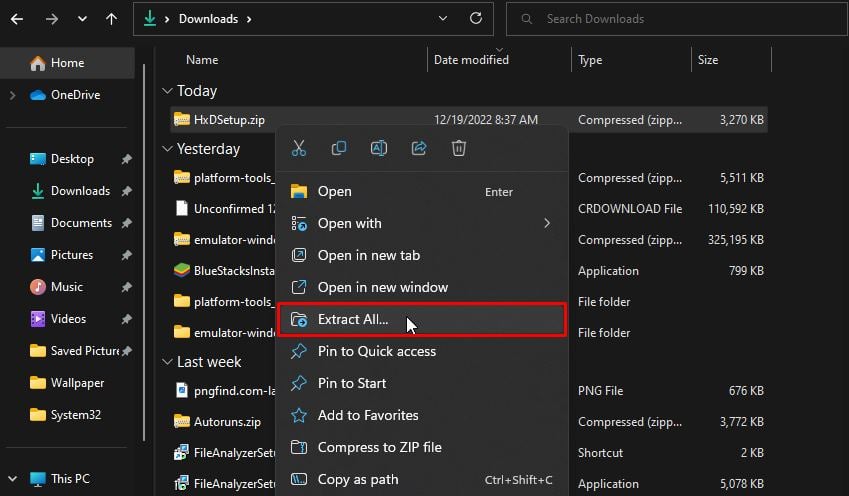
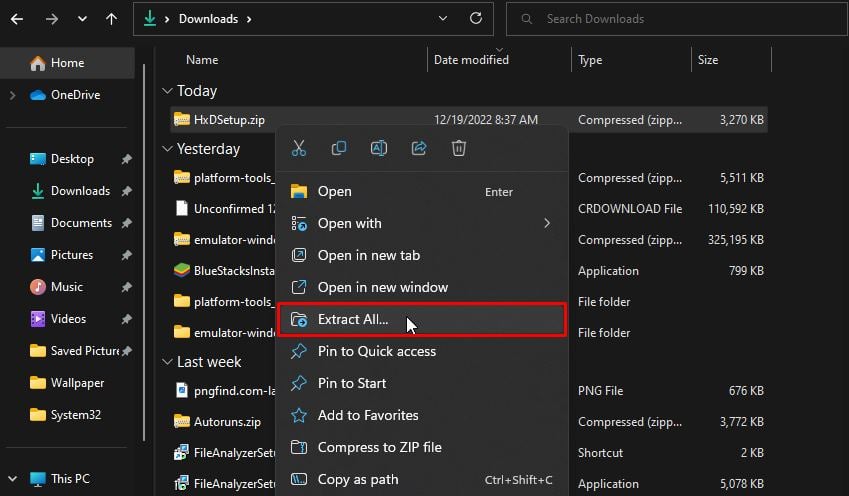 Em seguida, abra a pasta extraída e clique duas vezes no arquivo.exe arquivo.
Em seguida, abra a pasta extraída e clique duas vezes no arquivo.exe arquivo.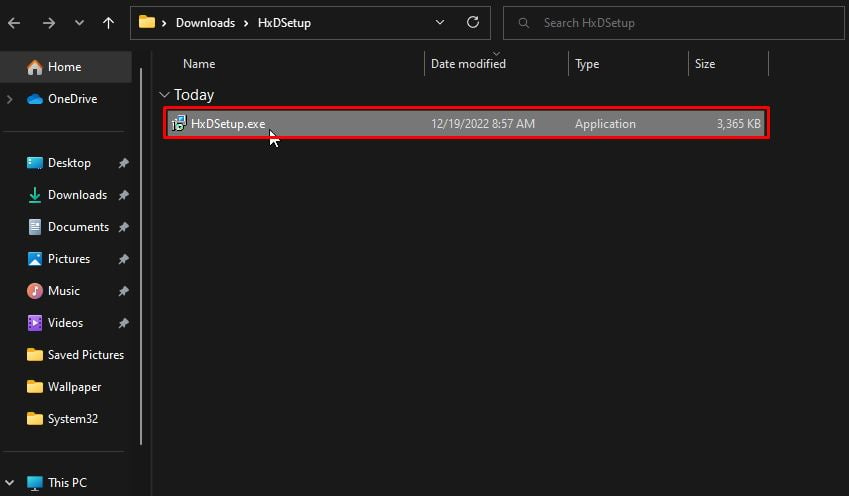
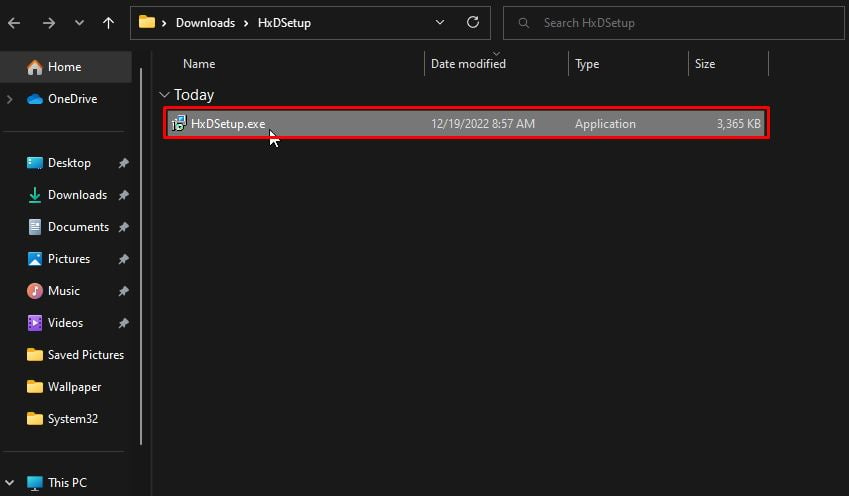 Continue com as etapas na tela para concluir a instalação. Inicie o aplicativo e clique no ícone de pasta aberta na barra de ferramentas.
Continue com as etapas na tela para concluir a instalação. Inicie o aplicativo e clique no ícone de pasta aberta na barra de ferramentas. 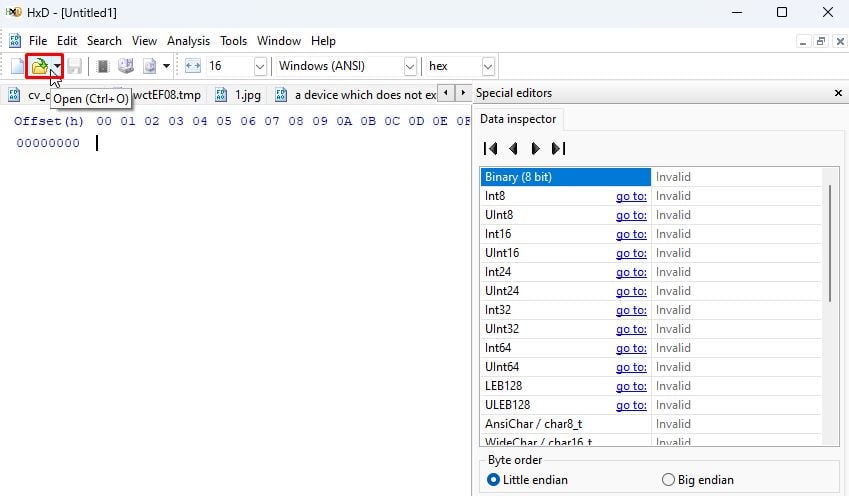
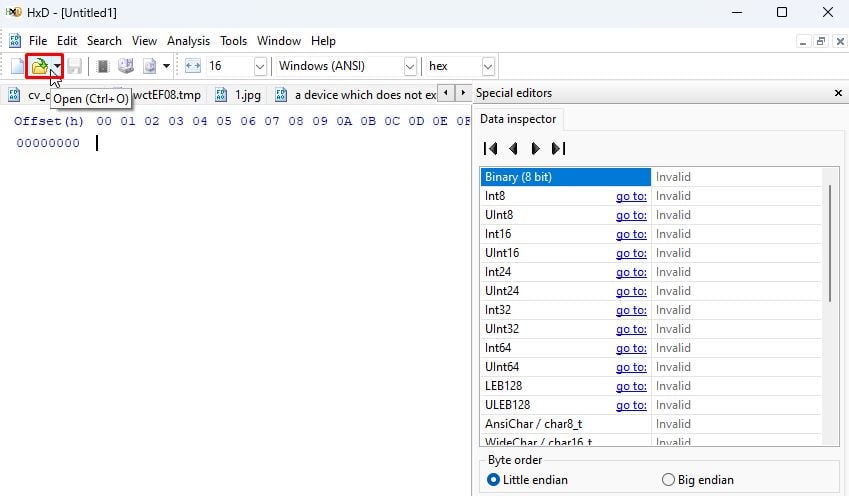 Navegue e selecione seu tmp Arquivo. Verifique o primeiro texto legível na seção Texto decodificado e pesquise qual programa usa o cabeçalho específico online. Às vezes, a própria extensão pode aparecer.
Navegue e selecione seu tmp Arquivo. Verifique o primeiro texto legível na seção Texto decodificado e pesquise qual programa usa o cabeçalho específico online. Às vezes, a própria extensão pode aparecer. 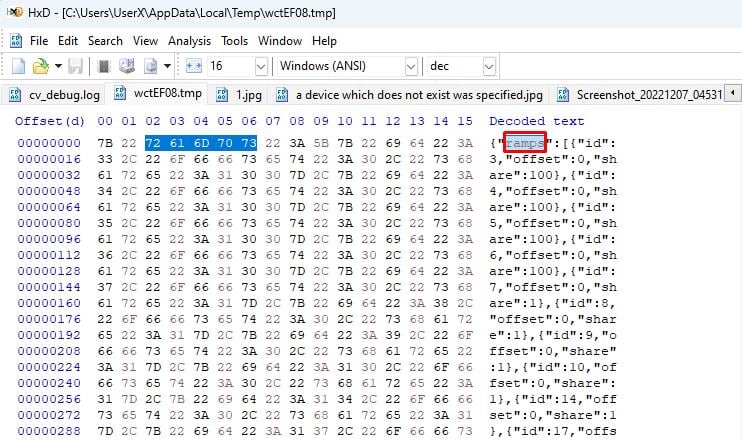
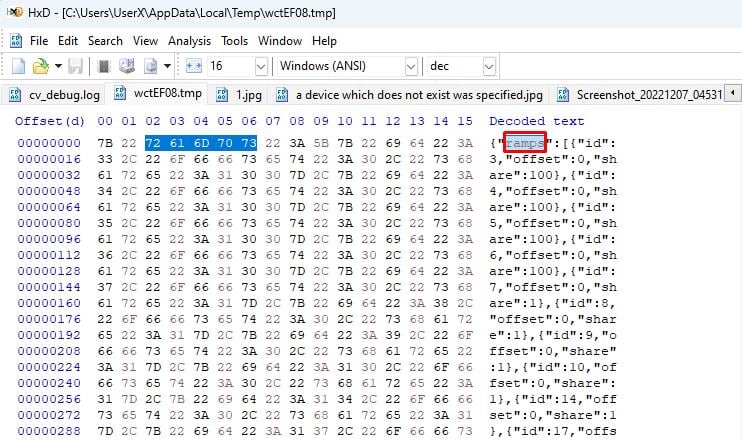
Altere o arquivo tmp com uma extensão qualificada desse programa. Agora, você pode tentar abrir o arquivo tmp com esse programa específico.
Onde os arquivos tmp são armazenados?
No Windows, os arquivos tmp geralmente são armazenados na pasta Temp localizada no diretório de perfil do usuário. Geralmente, pode ser acessado digitando o comando %temp% em Executar, no entanto, pode variar de acordo com a versão do Windows.
Da mesma forma, os sistemas Linux e Unix possuem seu próprio diretório/tmp geralmente residindo no sistema de arquivos raiz que é acessível a todos os usuários. Os sistemas operacionais Mac também armazenam arquivos temporários no diretório/Library/Logs dentro do diretório raiz.
Mas observe que os aplicativos em vários sistemas operacionais discutidos podem colocar seus arquivos temporários em pastas dedicadas na pasta do aplicativo.
Como excluir arquivos tmp?
Como já mencionado, os arquivos tmp raramente são úteis, mesmo se você os abrir. Além disso, a maioria dos arquivos tmp são excluídos após a execução do trabalho. Ou os aplicativos podem armazená-los na memória volátil (RAM) para que sejam removidos automaticamente após uma reinicialização.
Mas, os arquivos tmp que são deixados de fora em sua pasta temporária são deliberadamente armazenados pelo desenvolvedor para reutilização ou eles não pensaram em adicionar códigos para remover.
A menos que você realmente saiba o que deseja extrair desses arquivos tmp, você pode excluí-los e limpar uma parte do armazenamento usado em seu computador.
Feche todos os programas abertos e pressione Windows + R para abrir Executar. Digite o comando %temp% e pressione Enter para abrir a pasta que contém os arquivos temporários no Windows.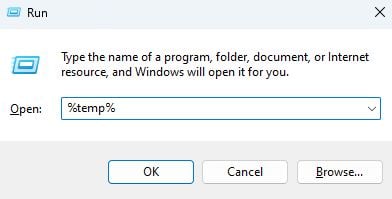
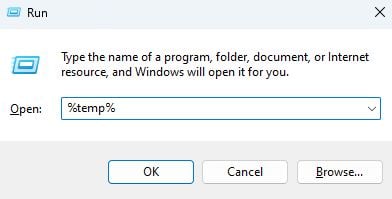 Clique para expandir o menu Classificar na barra de ferramentas.
Clique para expandir o menu Classificar na barra de ferramentas.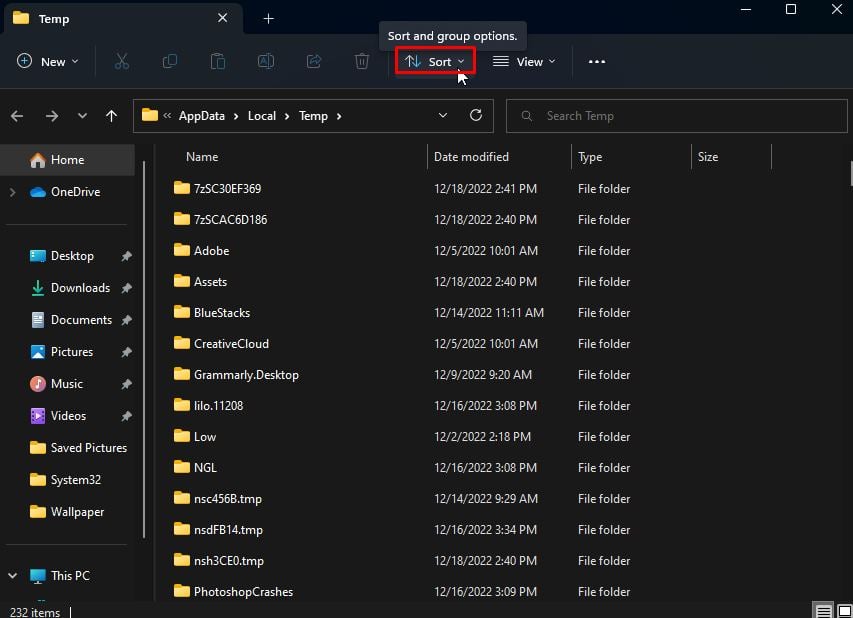
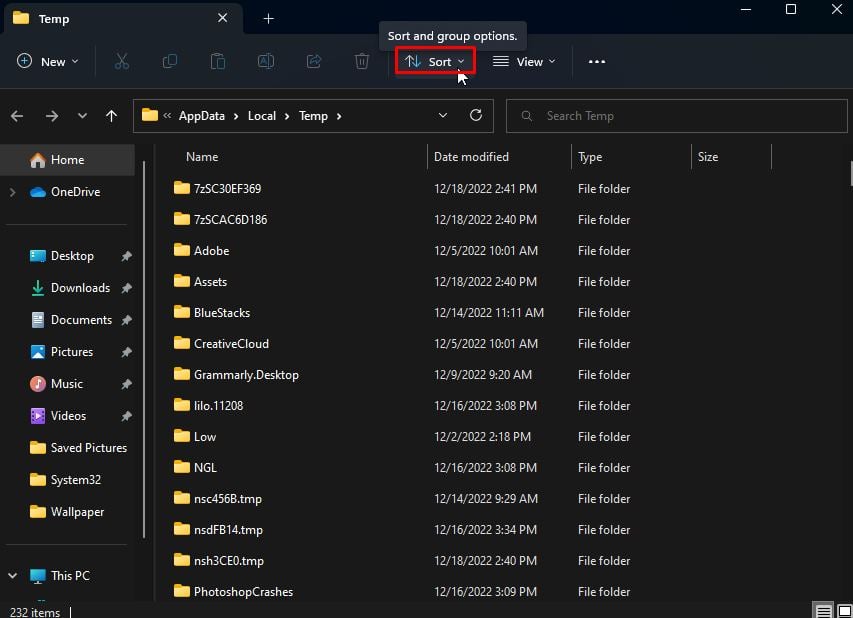 Selecione Agrupar por > Tipo
Selecione Agrupar por > Tipo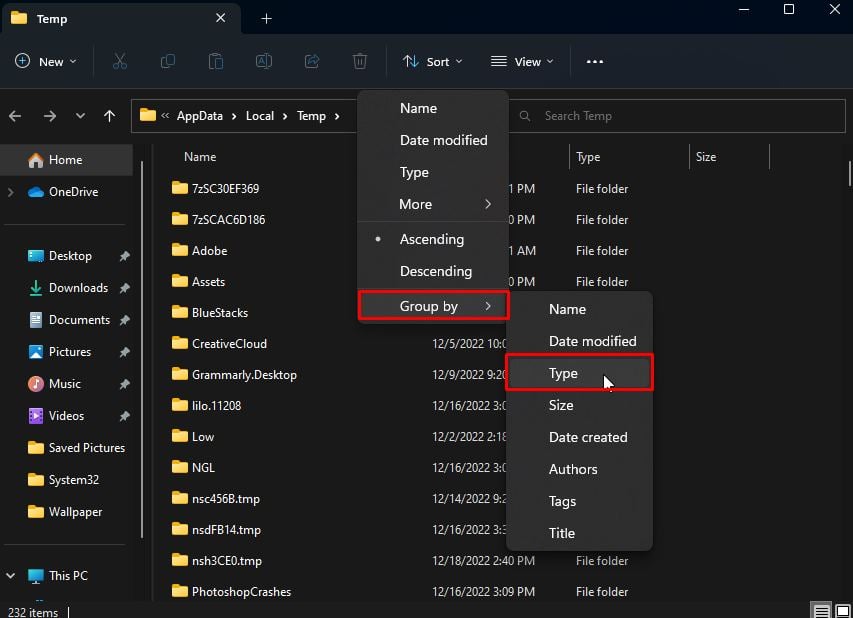
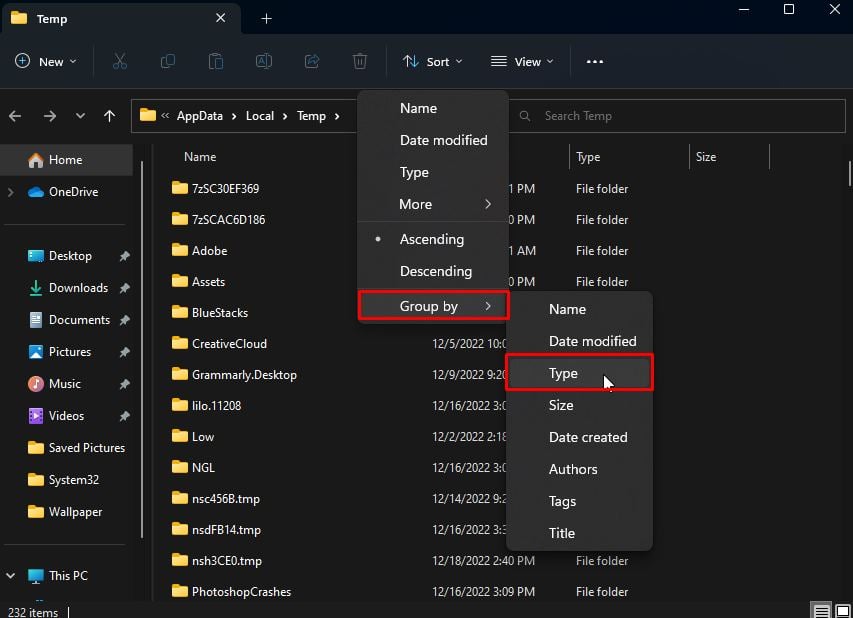 Selecione todos os arquivos no grupo Arquivo TMP. Pressione a tecla Shift + Del e confirme o prompt para excluí-los permanentemente.
Selecione todos os arquivos no grupo Arquivo TMP. Pressione a tecla Shift + Del e confirme o prompt para excluí-los permanentemente.


